Как добавить шрифты в Word (Windows и Mac)
Шрифты играют ключевую роль в улучшении визуальной привлекательности и удобочитаемости документов. Хотя Microsoft Word поставляется с предустановленным набором шрифтов, иногда вам может понадобиться добавить новые, чтобы удовлетворить свои специфические потребности или предпочтения. Независимо от того, используете ли вы Windows или Mac, процесс добавления шрифтов в Word относительно прост. В этом руководстве мы проведем вас через шаги для обеих операционных систем.
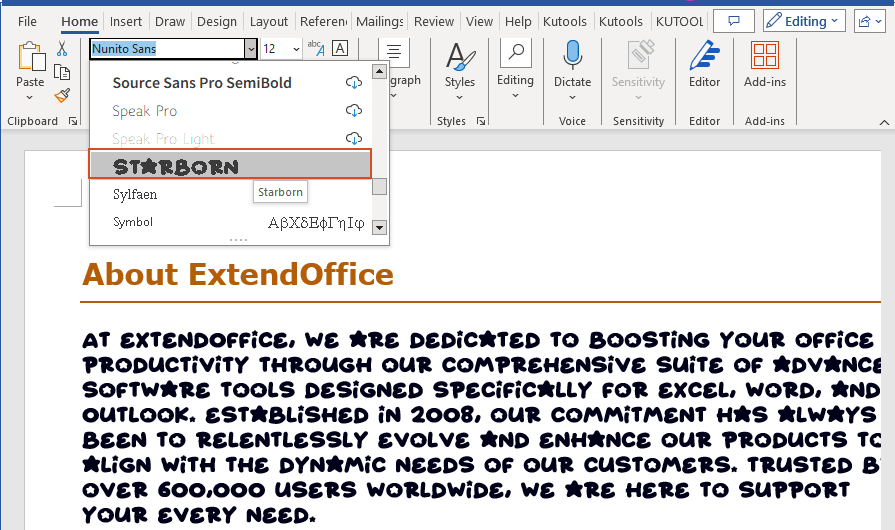
Скачайте файлы шрифтов
Чтобы добавить шрифт в Microsoft Word, начните с получения файлов шрифтов. Шрифты можно скачать с различных онлайн-источников, некоторые из которых предоставляют бесплатные шрифты как для личного, так и для коммерческого использования. Ниже мы собрали список некоторых из самых популярных сайтов с шрифтами, предлагающих разнообразный выбор:
Примечание: Перед загрузкой шрифта убедитесь, что вы доверяете источнику.
Шаг 1: Скачайте нужный файл шрифта
Выберите размер шрифта, который лучше всего соответствует вашим требованиям, с этих сайтов выше. Как только вы найдете нужный шрифт, скачайте файл шрифта на свой компьютер.
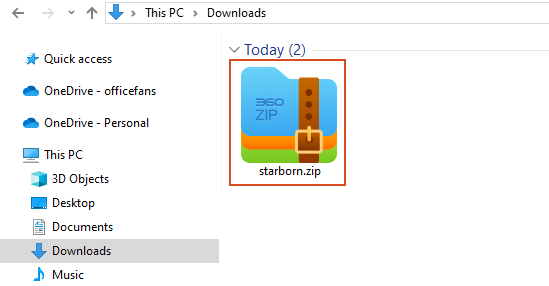
Шаг 2: Извлеките файл шрифта, если это необходимо
Очень часто скачанный файл шрифта приходит в формате ZIP, его нужно извлечь. Распакуйте его, щелкнув правой кнопкой мыши по папке .zip и выбрав Извлечь.
Теперь вы увидите доступные файлы шрифтов TrueType (расширение файла .ttf) и OpenType (.otf):
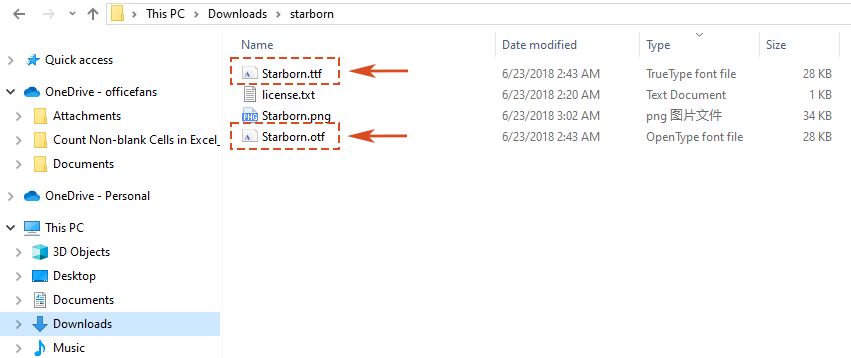
Теперь мы готовы добавить скачанный шрифт в Word!
🌟 AI Ассистент для Word: Перепишите, Создайте и Сократите 🌟
Экономьте время и усилия с функцией AI Ассистент а в Kutools for Word! 🚀
Переписать: Улучшение содержания для повышения ясности и сохранения профессионализма

Составить: Разработка индивидуального контента под ваши конкретные потребности

Сократить: Краткое резюмирование документов и быстрое решение ваших вопросов

📊 Kutools for Word: Выбрано более 18,000 пользователей. Наслаждайтесь полнофункциональной БЕСПЛАТНОЙ пробной версией без необходимости указывать данные кредитной карты! 🚀
Установите шрифты в Word на Windows
Windows предлагает несколько методов добавления шрифтов в Microsoft Word.
Примечание: Перед добавлением шрифта в Microsoft Word сначала нужно скачать шрифт. Если это zip-файл, его придется распаковать.
Метод 1: Добавление шрифтов с помощью правой кнопки мыши
Шаг 1: Найдите файл шрифта
После скачивания файла шрифта перейдите к его расположению на вашем компьютере через Проводник файлов.

Шаг 2: Щелкните правой кнопкой мыши на файле шрифта и выберите Установить
Как только вы найдете файл шрифта в формате .ttf или .otf , щелкните по нему правой кнопкой мыши, чтобы открыть контекстное меню. Из меню выберите Установить, чтобы начать процесс установки шрифта.
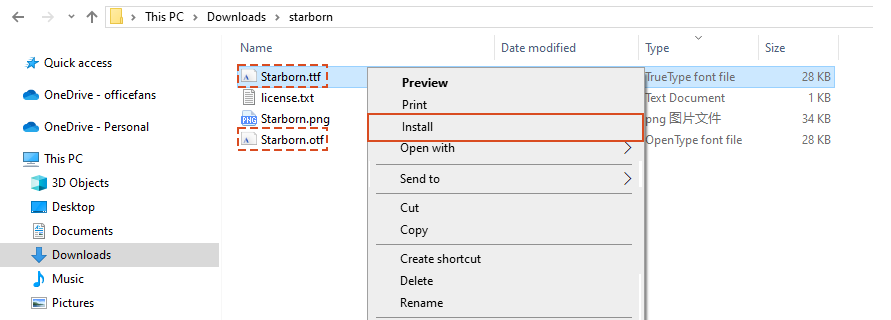
Шаг 3: Проверьте установку
Откройте Microsoft Word. Новый шрифт теперь установлен на вашем устройстве Windows и появится в списке шрифтов в Word, а также в других приложениях, таких как Excel и PowerPoint.

Метод 2: Добавление шрифтов методом перетаскивания
Шаг 1: Найдите файл шрифта
Как и в первом методе, после скачивания файла шрифта перейдите к его расположению на вашем компьютере через Проводник файлов.

Шаг 2: Щелкните правой кнопкой мыши на файле шрифта и выберите Установить
1. Все шрифты хранятся в папке C:\Windows\Fonts. Перейдите в папку C:\Windows\Fonts через Проводник файлов.
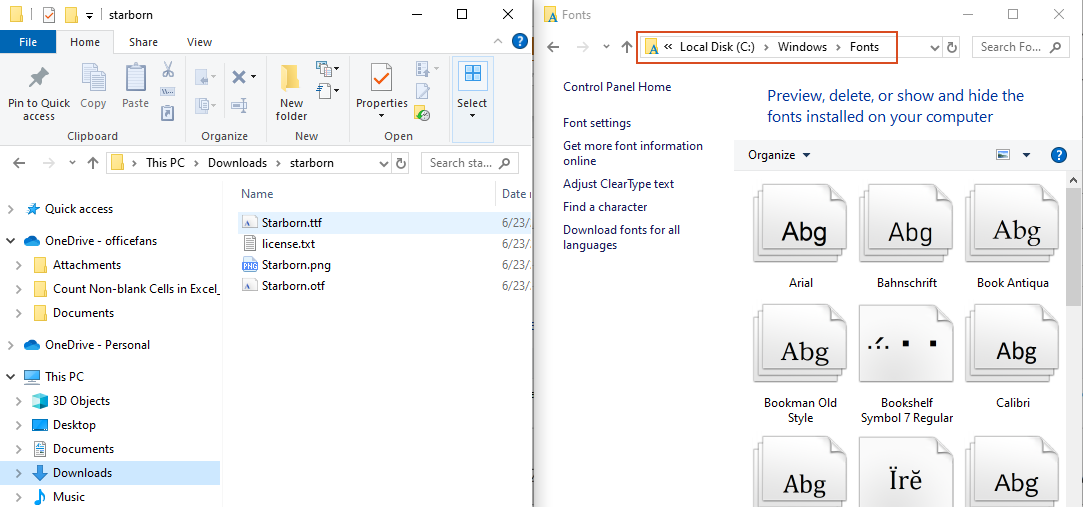
2. Перетащите файл шрифта в формате .ttf или .otf из его расположения и поместите его в папку Fonts. Затем шрифт будет автоматически установлен.
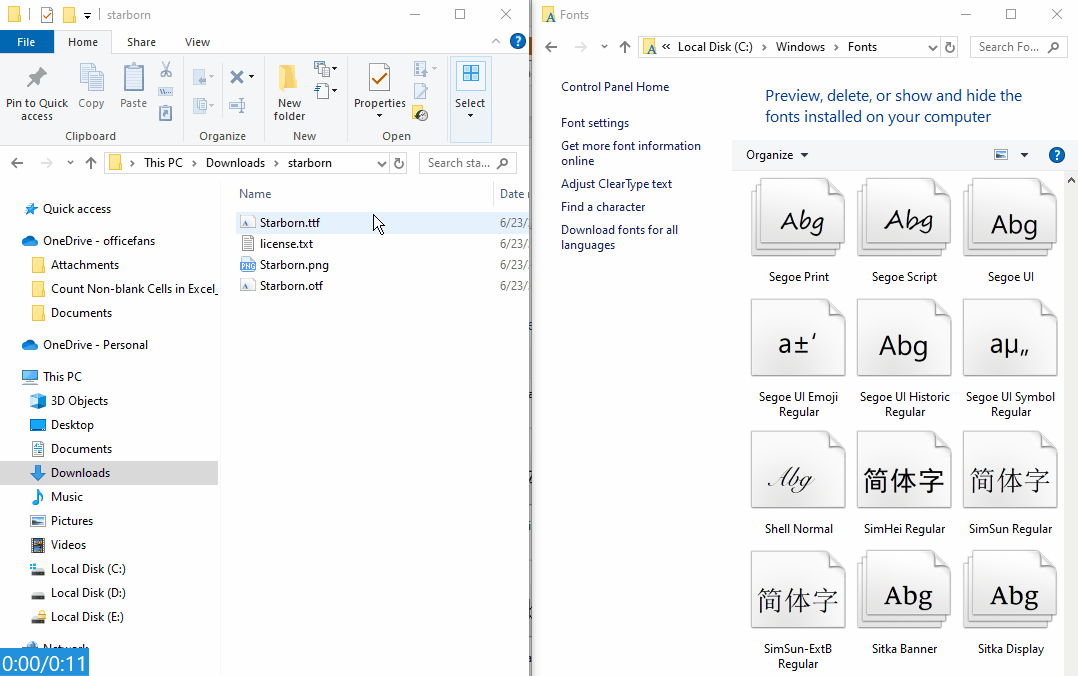
Шаг 3: Проверьте установку
Откройте Microsoft Word. Новый шрифт теперь установлен на вашем устройстве Windows и появится в списке шрифтов в Word, а также в других приложениях, таких как Excel и PowerPoint.

Примечание:
Вы также можете просмотреть установленные шрифты через Панель управления. Перейдите в Панель управления и щелкните на папке Fonts.
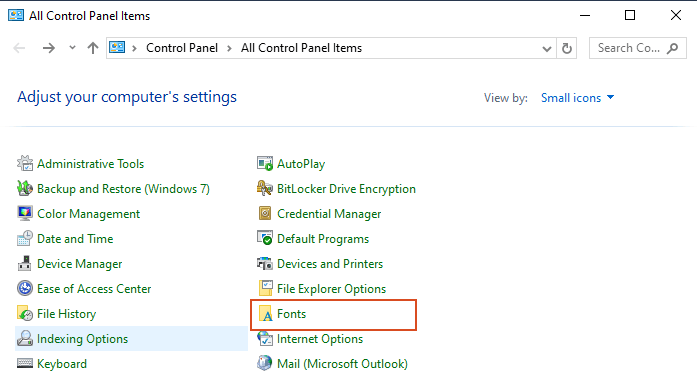
Установите шрифты в Word на Mac
Добавление шрифтов в Microsoft Word на Mac также является простым процессом.
Примечание: Перед добавлением шрифта в Microsoft Word сначала нужно скачать шрифт. Если это zip-файл, его придется распаковать.
Шаг 1: Найдите файл шрифта
После скачивания файла шрифта найдите скачанный файл шрифта, обычно он находится в папке Загрузки.
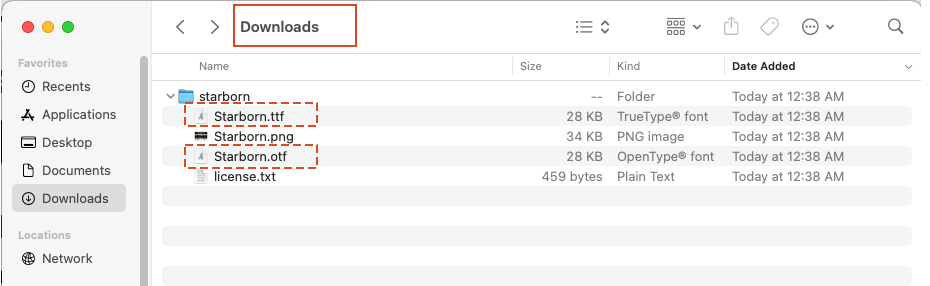
Шаг 2: Дважды щелкните на файле шрифта и нажмите Установить
1. Как только вы найдете файл шрифта в формате .ttf, дважды щелкнув по файлу шрифта, он откроется в Font Book, стандартном инструменте управления шрифтами на macOS.
2. В Font Book нажмите кнопку Установить шрифт, чтобы установить шрифт на вашу систему.
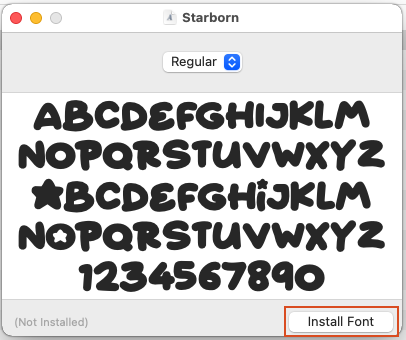
Шаг 3: Проверьте установку
Запустите Microsoft Word. Ваши новые шрифты появятся в списке шрифтов в Word.
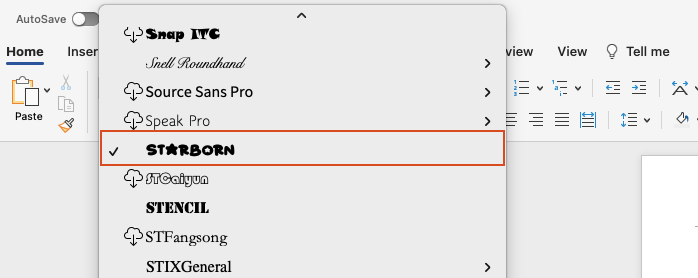
Следуя этим простым шагам, вы легко сможете расширить свою библиотеку шрифтов и настроить свои документы в Microsoft Word в соответствии со своим стилем и потребностями. Будь вы на Windows или Mac, добавление шрифтов в Word — это быстрый и беспроблемный процесс, который значительно улучшит визуальную привлекательность ваших документов. Для получения дополнительных советов и приемов по работе с Word, пожалуйста, нажмите здесь, чтобы получить доступ к нашей обширной коллекции сотен учебных материалов.
Связанные статьи
Как изменить шрифт и размер шрифта во всех текстовых полях в документе Word?
В этой статье рассказывается об изменении шрифта и размера шрифта в текстовых полях текущего документа или документов в указанной папке. Попробуйте метод VBA из статьи.
Как изменить стиль шрифта всех уравнений в Word?
В этом руководстве представлены два метода применения одного и того же форматирования (стиль шрифта или размер шрифта) ко всем уравнениям в Word.
Как изменить размер шрифта в комментариях в документе Word?
Как показано на скриншоте ниже, если вы хотите увеличить размер шрифта в комментариях в документе Word, что вы можете сделать? Эта статья покажет вам два способа решения этой проблемы.
Лучшие инструменты для продуктивной работы с Office
Kutools для Word — расширьте свои возможности работы с Word
🤖 Функции Kutools AI: AI Ассистент / Ассистент в Реальном Времени / Супер Полировка (с сохранением формата) / Супер Перевод (с сохранением формата) / Искусственный интеллект для редактирования / Проверка с помощью ИИ...
📘 Искусство работы с документами: Разделить страницы / Объединить документы / Экспортировать решение в различных форматах (PDF/TXT/DOC/HTML...) / Пакетное преобразование в PDF...
✏ Редактирование содержимого: Пакетный поиск и замена в нескольких файлах / Изменить размер всех изображений / Транспонировать строки и столбцы таблицы / Преобразовать таблицу в текст...
🧹 Удобная очистка: удаляйте лишние пробелы / разрывы разделов / текстовые поля / гиперссылки / Для большего количества инструментов удаления откройте группу «Удалить»...
➕ Креативные вставки: Вставить разделители тысяч / флажки / переключатели / QR-код / штрихкод / несколько изображений / Подробнее в группе «Вставить»...
🔍 Точечный выбор: точно определяйте нужные страницы / таблицы / фигуры / абзацы заголовка / расширяйте навигацию с помощью других функций «Выбрать» ...
⭐ Звёздные улучшения: переходите к любому местоположению / автоматически вставляйте повторяющийся текст / переключайтесь между окнами документа /11 инструментов для преобразования...
🌍 Поддержка более40 языков: Используйте Kutools на удобном вам языке — поддерживаются Английский, Испанский, Немецкий, Французский, Китайский и более40 других!

✨ Kutools для Office — одна установка, пять мощных инструментов!
Включает Office Tab Pro · Kutools для Excel · Kutools для Outlook · Kutools для Word · Kutools для PowerPoint
📦 Получите все5 инструментов в одном пакете | 🔗 Бесшовная интеграция с Microsoft Office | ⚡ Экономия времени и мгновенное повышение продуктивности
Лучшие инструменты для продуктивной работы с Office
Kutools для Word - 100+ инструментов для Word
- 🤖 Функции Kutools AI: AI Ассистент / Ассистент в Реальном Времени / Супер Полировка / Супер Перевод / Искусственный интеллект для редактирования / Проверка с помощью ИИ
- 📘 Искусство работы с документами: Разделить страницы / Объединить документы / Пакетное преобразование в PDF
- ✏ Редактирование содержимого: Пакетный поиск и замена / Изменить размер всех изображений
- 🧹 Удобная очистка: Удалить лишние пробелы / Удалить разрывы разделов
- ➕ Креативные вставки: Вставить разделители тысяч / Вставить флажки / Создать QR-коды
- 🌍 Поддержка более40 языков: Kutools адаптирован для вашего языка — поддержка более40 языков!
Содержание
- Видео: Добавление шрифтов в Word
- Скачайте файлы шрифтов
- Установите шрифты в Word на Windows
- Метод 1: Добавление шрифтов с помощью правой кнопки мыши
- Метод 2: Добавление шрифтов методом перетаскивания
- Установите шрифты в Word на Mac
- Связанные статьи
- Лучшие инструменты для повышения продуктивности в Office
- Комментарии


